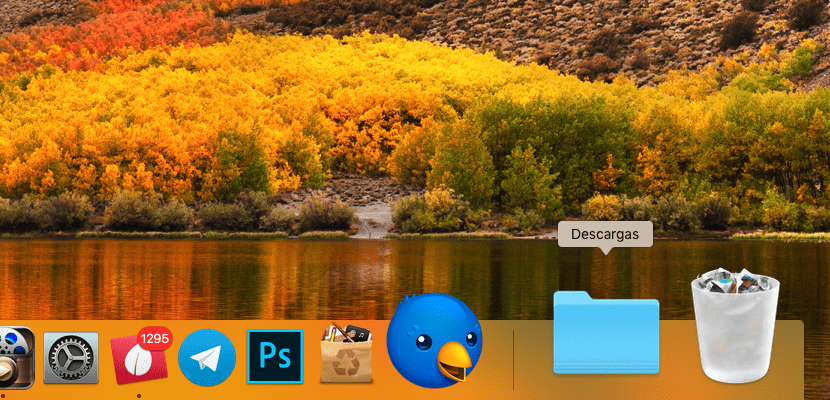
Kun lataat tiedostoja Internetistä, kaikki sisältö one tallennetaan suoraan Lataukset-kansioon, kansio, jota voimme käyttää suoraan telakasta, koska se on roskakorin vieressä. Kun kansio on aina käden ulottuvilla, ei ole välttämätöntä selata Finderia etsimällä ladattuja tiedostoja tai nähdä, kuinka vähitellen työpöytämme täyttää tiedostoja, useimmissa tapauksissa turhaa. Mutta entä jos latauskansio on vahingossa poistettu? Löytimen kautta voimme käyttää sitä, mutta se vaatii meitä jo tekemään enemmän kuin yhden askeleen, jotta menetämme välittömyyden.
Onneksi tällä pienellä ongelmalla on hyvin yksinkertainen ratkaisu. Tämä ratkaisu on sama, jolla voimme sijoittaa Dockiin minkä tahansa kansion, jonka haluamme aina olevan käsillä, ja lopettaa pirun Finderin avaaminen päästäksesi aina samaan hakemistoon. Jos haluat ladata Lataukset-kansion takaisin Dockiin, meidän on toimittava seuraavasti.
Palauta Dockin Lataukset-kansio
- Ensin avataan löytäjä
- Sitten siirryt päävalikkoon ja napsautat valikkoa Ir. Napsauta sitten vaihtoehtoa Kotisivu.
- Finder näyttää meille kaikki käyttäjällemme osoitetut järjestelmäkansiot. Jos haluat näyttää Lataukset-kansion uudelleen, meidän on vain svalitse se ja vedä se telakkaan, erityisesti alueelle, jolla se oli aiemmin.
- Kun olemme suorittaneet tämän operaation, näemme miten Lataukset-kansio ilmestyy uudelleen alkuperäisessä paikassa.
macOS ei salli minkään kansion löytämistä Applications Dockista, Siksi sekä Lataukset-kansion että kaikkien muiden Dockiin lisättävien kansioiden on sijaittava sen oikealla puolella, juuri pystysuoran viivan alapuolella viimeisen näytetyn sovelluksen vieressä.
erittäin hyvä .. Olin poistanut kyseisen kansion vahingossa ja luulin menettäneeni tiedot .. Palautin sen noudattaen mitä viestissä sanotaan. Kiitos paljon
Suoritan nämä vaiheet ja kansio ilmestyy jälleen roskakorin viereen. Ongelmana on, että ennen kuin olen vahingossa poistanut sen, telakan latauskansi näytti luettelon ylöspäin uusimpien kanssa, ja nyt avautuu ikkuna, jossa kaikki lataukset ovat tilaamatta tai konsertissa, enkä voi palata alkuperäiseen valtion kansioon. Tietääkö kukaan, kuinka vaihdetaan Mac-telakan kansio siten, että siinä luetellaan viimeisimmät lataukset uudelleen? Kiitos
Haluaisin, että jos he antaisivat sinulle vastauksen, voisit jakaa sen minulle, koska minulla on sama ongelma ... pls
Valitse telakalle asetetusta kuvakkeesta ja sen ponnahdusvalikosta "Näytä sisältö nimellä" -kohdassa "Tuuletin". Terveisiä.
En ollut poistanut kansiota, en muista sitä ollenkaan. Olin yksinkertaisesti kadonnut telakalta. Tietojesi avulla olen päässyt niihin ja asettanut ne sinne, missä ne olivat aiemmin. Kiitos paljon.
Kiitos paljon! Olin poistanut sen vahingossa ja nyt selitykselläni löysin latauskuvakkeen Dockista uudelleen!
Kiitos paljon! Tein sen vain Catalinassa ja ilman ongelmia ... huhtikuu 2020
Lisään kommenttii pari viikkoa sitten ... Minulla on ongelma ... nyt kansiot ovat aakkosjärjestyksessä eivätkä kronologisesti ... ne eivät toimi niin? Kuinka järjestän ne uudelleen?
Poistin vahingossa kansion ja laitoin sen takaisin Dockiin, mutta en pysty tuulettamaan sitä takaisin, joten on mahdotonta löytää mitään. Voisitteko auttaa minua? Kiitos
Aseta hiiri latauskansion päälle ja paina hiiren oikeaa painiketta. Siellä näytetään eri näyttövaihtoehdot ja voit valita tuulettimen tilan.
Tervehdys.
Erinomainen osoitus, tein sen jo ja latauskansio ilmestyi Dockiin
kiitos erinomaisesta avusta
Kiitos, erittäin hyödyllinen vinkki